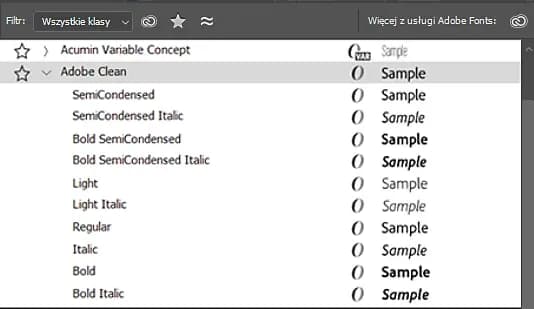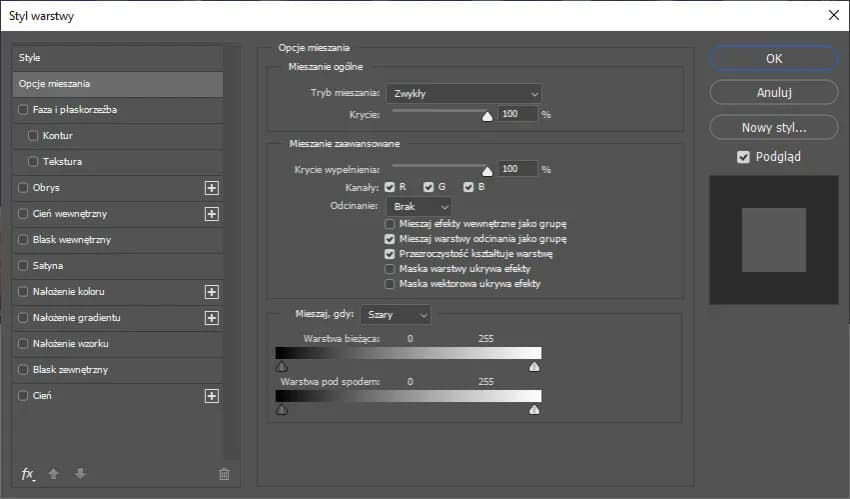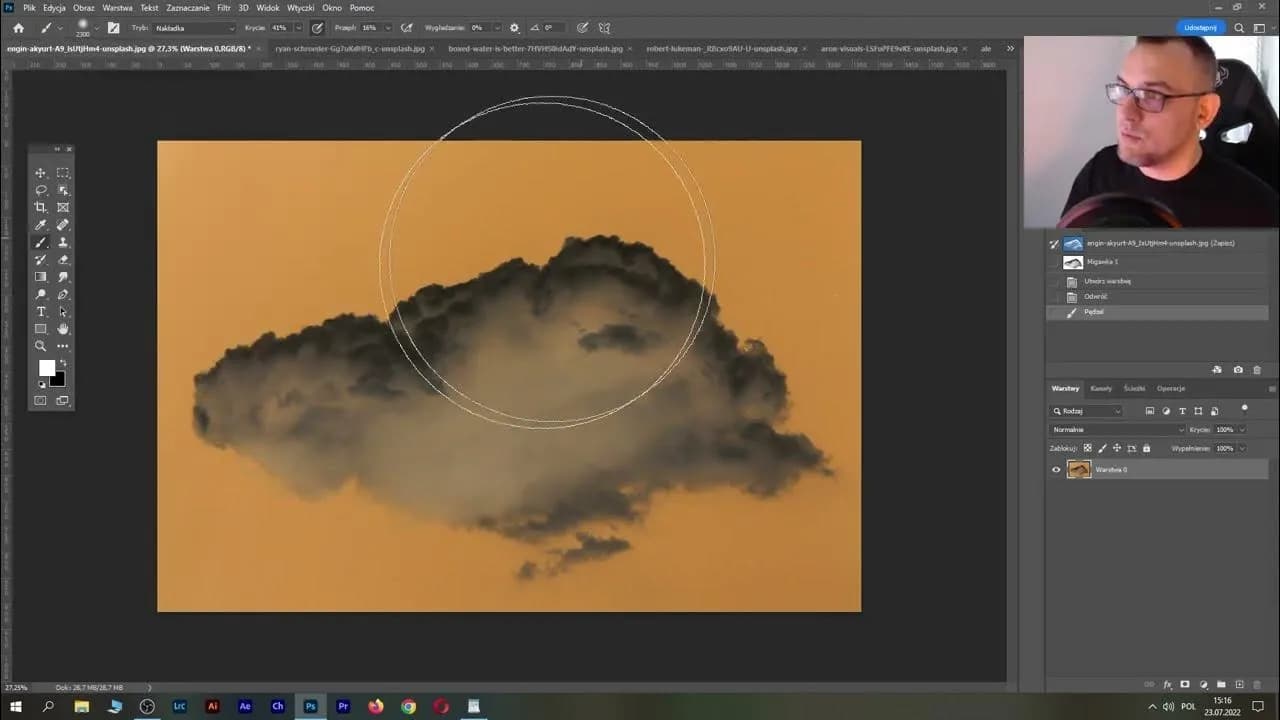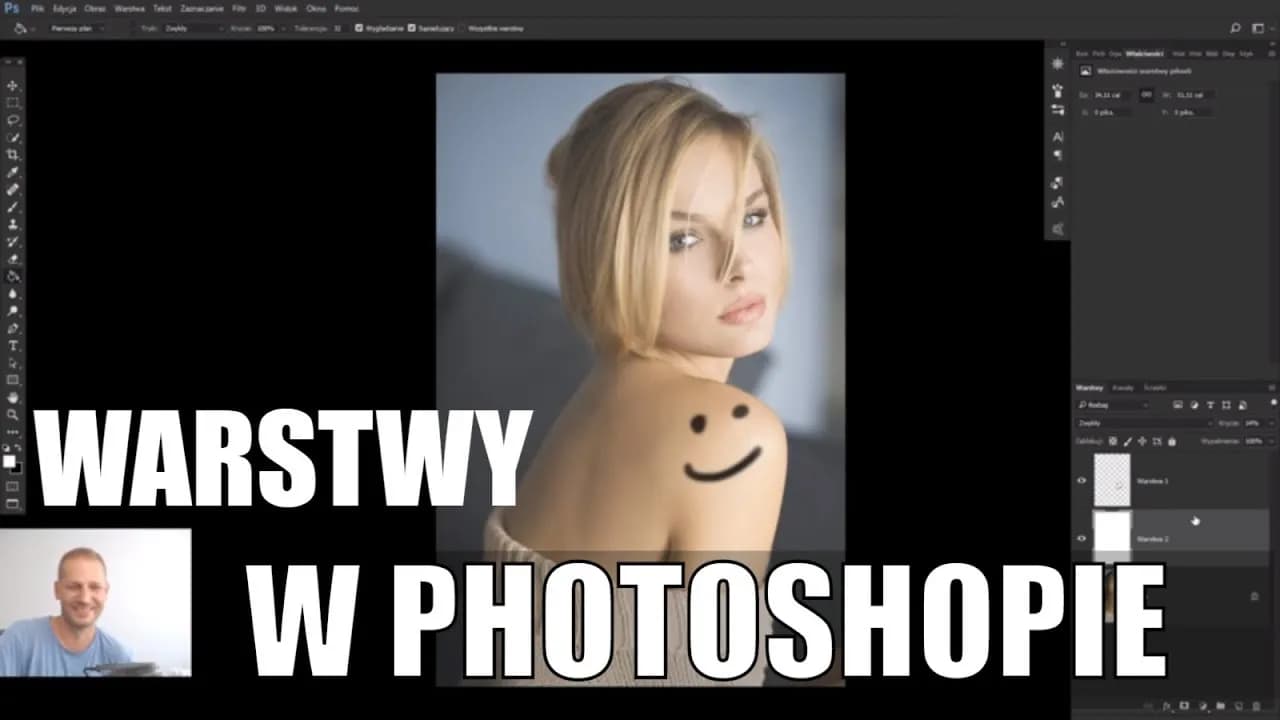Wgrywanie czcionek do Photoshopa może być kluczowym krokiem w tworzeniu unikalnych projektów graficznych. Dzięki odpowiednim czcionkom można wzbogacić swoje prace i nadać im indywidualny charakter. W tym artykule dowiesz się, jak skutecznie zainstalować czcionki w programie Photoshop, aby móc w pełni wykorzystać ich potencjał.
Proces instalacji czcionek jest prosty, ale wymaga kilku kroków, które trzeba wykonać poprawnie. Od pobrania czcionki z wiarygodnego źródła, przez jej rozpakowanie, aż po dodanie do menedżera czcionek systemu operacyjnego. Przygotowaliśmy dla Ciebie jasne instrukcje, które pomogą uniknąć typowych problemów podczas instalacji.
Kluczowe informacje:- Pobierz czcionkę z wiarygodnego źródła, takiego jak Google Fonts.
- Rozpakuj plik .zip zawierający czcionkę przed instalacją.
- Użyj menedżera czcionek w swoim systemie operacyjnym, aby dodać nową czcionkę.
- Po dodaniu czcionki zamknij i uruchom ponownie Photoshopa, aby zobaczyć nową czcionkę w dostępnych opcjach.
- W przypadku problemów z wyświetlaniem czcionek, sprawdź, czy zostały poprawnie zainstalowane i czy program został zrestartowany.
Jak pobrać czcionkę z wiarygodnych źródeł, aby uniknąć problemów
Wybór odpowiednich źródeł do pobierania czcionek jest kluczowy, aby uniknąć problemów z instalacją. Nie wszystkie strony oferujące czcionki są wiarygodne, co może prowadzić do zainstalowania złośliwego oprogramowania lub czcionek o niskiej jakości. Dlatego warto korzystać z renomowanych platform, które zapewniają bezpieczeństwo i wysoką jakość dostępnych czcionek.Na szczęście, w sieci istnieje wiele miejsc, gdzie można znaleźć najlepsze czcionki do Photoshopa. Oto kilka rekomendowanych źródeł, które warto odwiedzić, aby pobrać czcionki do swoich projektów graficznych:
- Google Fonts - ogromna baza czcionek, które są darmowe i łatwe do pobrania.
- Adobe Fonts - dostępne dla subskrybentów Adobe Creative Cloud, oferujące wysokiej jakości czcionki.
- Font Squirrel - strona z darmowymi czcionkami, które są legalne do użytku komercyjnego.
- DaFont - popularna platforma z szerokim wyborem czcionek, w tym wiele unikalnych i artystycznych stylów.
Gdzie szukać najlepszych czcionek do Photoshopa
Najlepsze czcionki do Photoshopa można znaleźć na stronach, które są znane z jakości i bezpieczeństwa. Google Fonts to jedno z najpopularniejszych miejsc, gdzie projektanci mogą znaleźć darmowe czcionki, które są łatwe do integracji w różnych projektach. Adobe Fonts również oferuje szeroki wybór czcionek, które są dostępne dla użytkowników Adobe Creative Cloud.Jak rozpakować plik czcionki i przygotować go do instalacji
Po pobraniu czcionki, zazwyczaj jest ona w formacie .zip. Aby ją zainstalować, należy najpierw rozpakować ten plik. Wystarczy kliknąć prawym przyciskiem myszy na plik .zip i wybrać opcję „Rozpakuj” lub „Wyodrębnij tutaj”. Po rozpakowaniu znajdziesz pliki czcionek, które można zainstalować. Upewnij się, że sprawdzasz, czy pliki są w formacie .ttf lub .otf, ponieważ są to najczęściej używane formaty czcionek.
Jak wgrać czcionkę do Photoshopa krok po kroku dla początkujących
Wgrywanie czcionek do Photoshopa może wydawać się skomplikowane, ale z odpowiednimi wskazówkami staje się to łatwym zadaniem. Jak wgrać czcionkę do Photoshopa? Proces ten różni się w zależności od systemu operacyjnego, ale zasady są podobne. Poniżej znajdziesz krok po kroku instrukcje, które pomogą Ci w instalacji czcionek zarówno na Windows, jak i Mac.
Najpierw upewnij się, że masz pobraną czcionkę z wiarygodnego źródła. Po rozpakowaniu pliku .zip, czas na instalację. W zależności od systemu operacyjnego, kroki mogą się różnić, ale ogólna zasada jest taka sama: dodaj czcionkę do menedżera czcionek, a następnie uruchom ponownie Photoshopa, aby zobaczyć nową czcionkę w dostępnych opcjach.
Jak zainstalować czcionkę w systemie operacyjnym Windows
Instalacja czcionki w systemie Windows jest prosta. Po pierwsze, przejdź do folderu, w którym rozpakowałeś plik czcionki. Kliknij prawym przyciskiem myszy na plik czcionki i wybierz opcję „Zainstaluj”. Możesz także otworzyć Panel sterowania, przejść do sekcji „Czcionki” i przeciągnąć plik czcionki do tego okna. Po zakończeniu instalacji, zamknij i uruchom ponownie Photoshopa, aby nowa czcionka była widoczna.
Jak zainstalować czcionkę w systemie operacyjnym Mac
Na Macu proces jest równie prosty. Po rozpakowaniu pliku czcionki, otwórz aplikację „Czcionki” (Font Book). Następnie przeciągnij plik czcionki do okna aplikacji. Możesz również kliknąć „Dodaj czcionkę” w menu i wybrać plik czcionki. Po dodaniu czcionki, zamknij i uruchom ponownie Photoshopa, aby zobaczyć nową czcionkę w dostępnych opcjach.
Czytaj więcej: Jak rozciągnąć tło w Photoshopie bez utraty jakości i detali
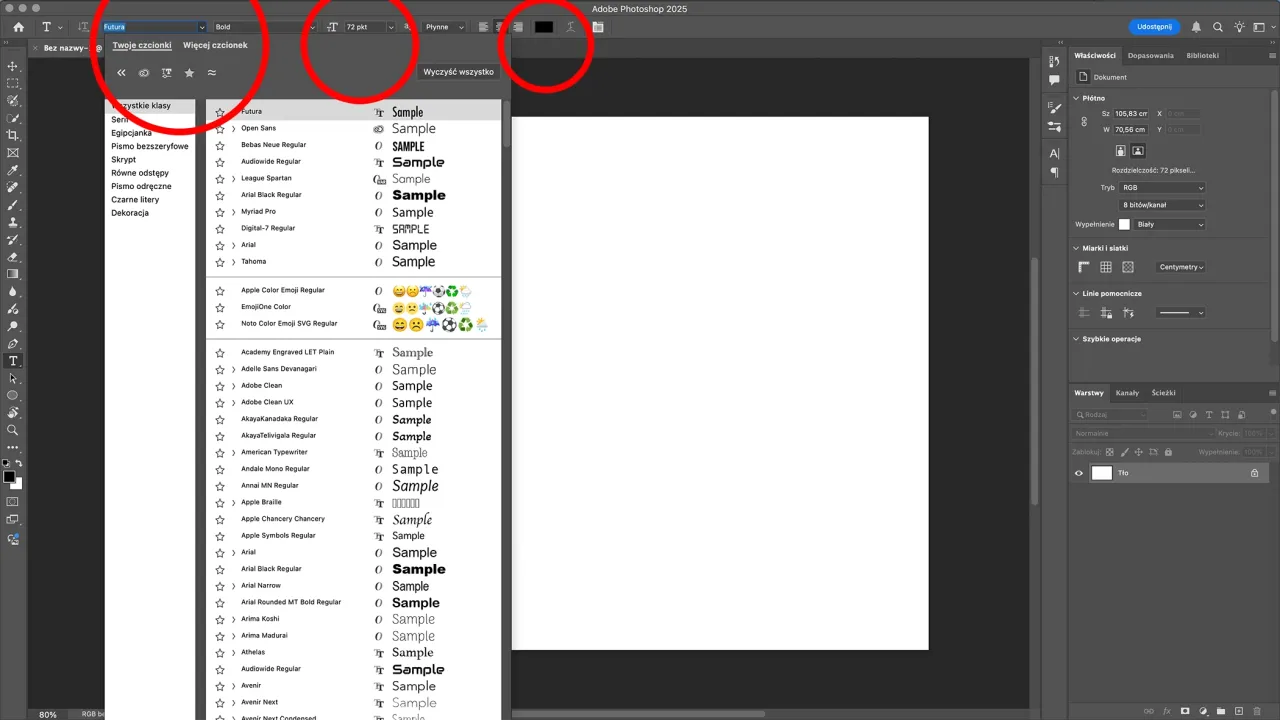
Jak znaleźć nową czcionkę w Photoshopie po instalacji
Po zainstalowaniu czcionki w systemie, czas na jej wykorzystanie w programie Photoshop. Jak używać czcionek w Photoshopie? Aby uzyskać dostęp do nowo zainstalowanych czcionek, otwórz Photoshop i przejdź do narzędzia tekstowego. Wybierz narzędzie tekstowe na pasku narzędzi, a następnie w górnym menu znajdziesz rozwijane menu czcionek, w którym powinny być widoczne wszystkie zainstalowane czcionki.
Wybierz nową czcionkę z listy, a następnie możesz zacząć pisać. Pamiętaj, że niektóre czcionki mogą mieć różne style, takie jak pogrubienie czy kursywa, które również będą dostępne w tym samym menu. Używanie różnych czcionek może znacząco wpłynąć na estetykę Twojego projektu, więc eksperymentuj z różnymi stylami, aby znaleźć idealne dopasowanie.
Jak korzystać z zainstalowanych czcionek w projektach
Wykorzystanie zainstalowanych czcionek w projektach graficznych to klucz do stworzenia unikalnych i atrakcyjnych wizualnie materiałów. Najlepsze czcionki do Photoshopa powinny być dobierane zgodnie z charakterem projektu. Na przykład, jeśli tworzysz elegancką zaproszenie, rozważ użycie czcionki szeryfowej, która nadaje się do formalnych projektów.
Kiedy pracujesz nad projektem, pamiętaj o zachowaniu spójności w doborze czcionek. Nie używaj zbyt wielu różnych stylów w jednym projekcie, aby uniknąć chaosu wizualnego. Dobrą praktyką jest ograniczenie się do dwóch lub trzech czcionek, które dobrze współgrają ze sobą. Eksperymentuj z różnymi kombinacjami, ale zawsze miej na uwadze czytelność i estetykę.
Wykorzystanie czcionek w Photoshopie dla atrakcyjnych projektów
W artykule omówiono, jak znaleźć i wykorzystać nowe czcionki w Photoshopie po ich zainstalowaniu. Po zainstalowaniu czcionek użytkownicy mogą łatwo uzyskać do nich dostęp poprzez narzędzie tekstowe w programie. Wybór odpowiedniej czcionki jest kluczowy dla estetyki projektu, dlatego warto eksperymentować z różnymi stylami, aby znaleźć idealne dopasowanie do konkretnego zadania.
Podkreślono również znaczenie spójności w doborze czcionek w projektach graficznych. Używanie zbyt wielu różnych stylów może prowadzić do chaosu wizualnego, dlatego zaleca się ograniczenie się do dwóch lub trzech czcionek, które dobrze współgrają ze sobą. Dostosowanie rozmiaru i odstępów między literami również wpływa na czytelność, co jest istotne w tworzeniu atrakcyjnych i profesjonalnych materiałów wizualnych.